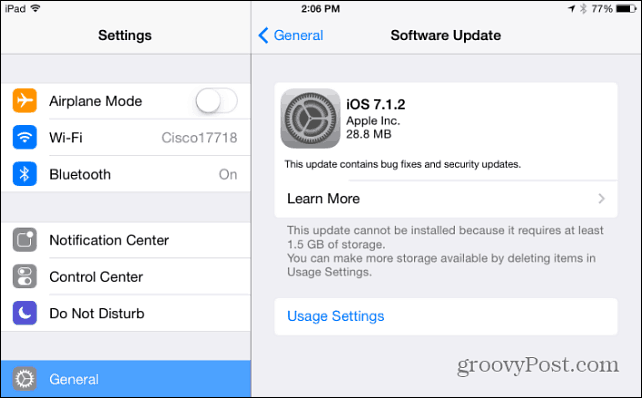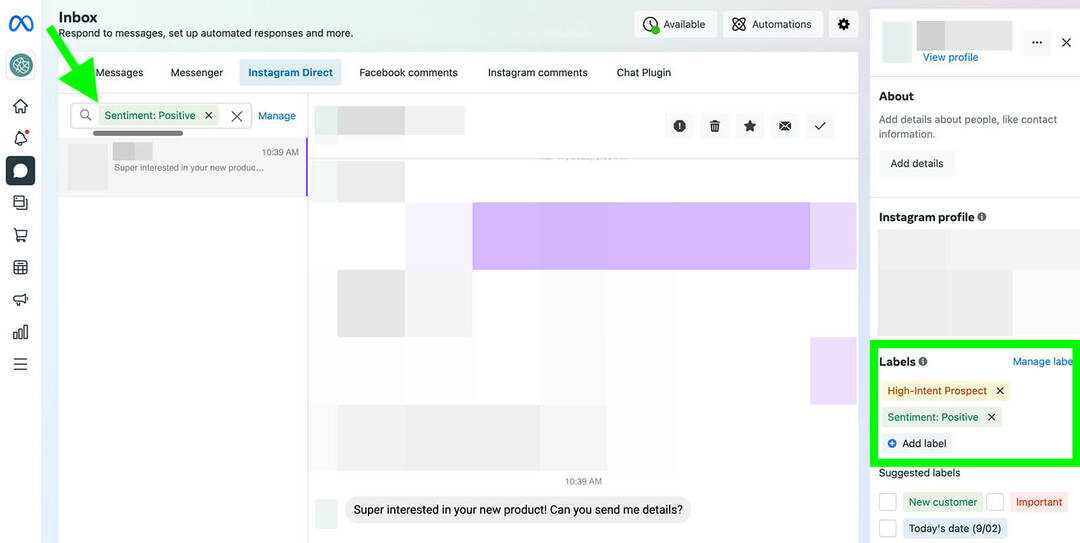Nazadnje posodobljeno dne

Svoja besedila lahko trajno shranite, včasih pa jih boste morda morali natisniti. Tukaj je opisano, kako natisnete besedilna sporočila v sistemu Android.
Včasih boste morda morali natisniti besedilna sporočila. Seveda jih lahko shranite v telefon ali varnostno kopirate v Google Drive. Vendar pa lahko pride čas, ko boste potrebovali tiskano kopijo.
Na primer, morda boste potrebovali natisnjeno kopijo besedilnih sporočil iz pravnih ali zdravstvenih razlogov. Ne glede na to, ali imate brezžični tiskalnik, ki se poveže z vašim omrežjem Wi-Fi, ali starejši tiskalnik, priključen s kablom, lahko natisnete besedila.
Besedila ne morete natisniti neposredno iz aplikacije Messages, vendar se boste s to koristno rešitvijo naučili natisniti besedilna sporočila v sistemu Android.
Tiskanje besedilnih sporočil v sistemu Android
Opomba: Vsaka različica Androida izgleda in deluje drugače. Prikazujemo korake na telefonu OnePlus z operacijskim sistemom Android 11. Torej ne pozabite, da se bodo koraki razlikovali, ideja pa je enaka.
Za tiskanje besedil v sistemu Android uporabite naslednje korake:
- Odpri svojo Aplikacija za sporočila in naredite posnetek zaslona besedilnega sporočila, ki ga potrebujete.
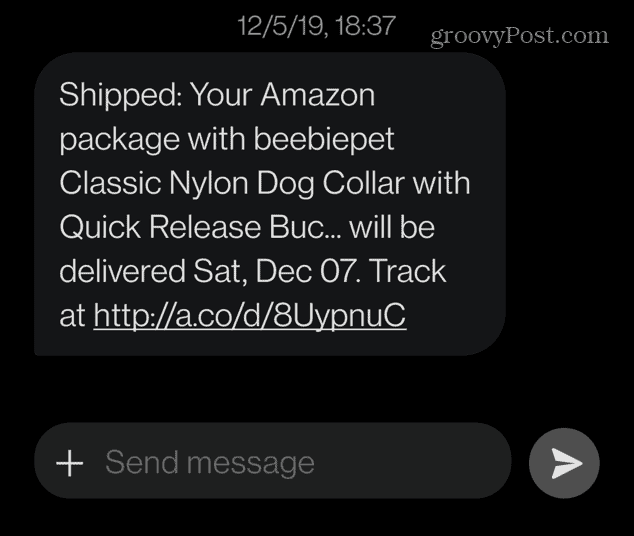
- Odprite Galerija, poiščite posnetek zaslona, ki ste ga posneli (po potrebi dodajte opombo) in tapnite Gumb za skupno rabo.
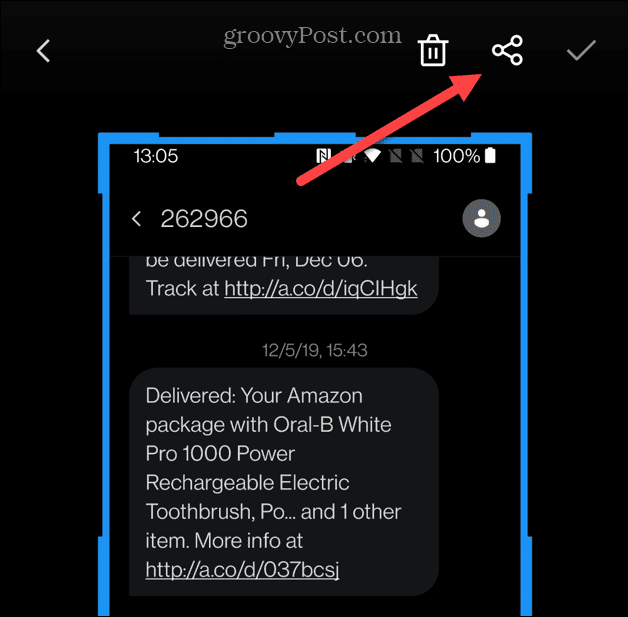
- Ko Delite zaslon odpre, tapnite Ikona za tiskanje.
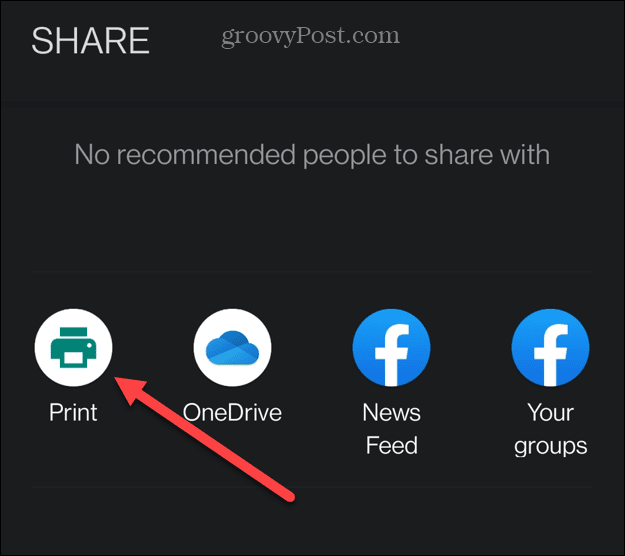
- Tapnite spustni meni in izberite svoj tiskalnik. Če ga še niste nastavili, tapnite Vsi tiskalniki in nadaljujte z naslednjimi koraki.
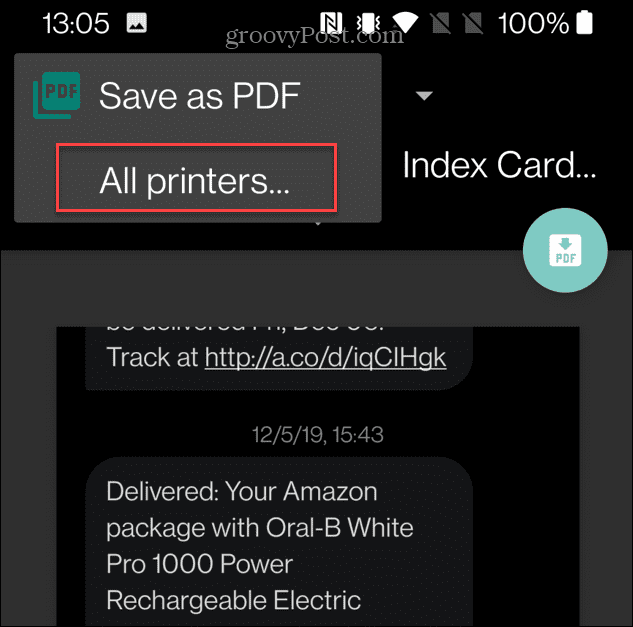
- Android bo začel iskati tiskalnik, ki je na voljo. Če ne najde tiskalnika, boste morali prenesti aplikacijo za Android za vašo znamko tiskalnika – tapnite Dodaj tiskalnik.
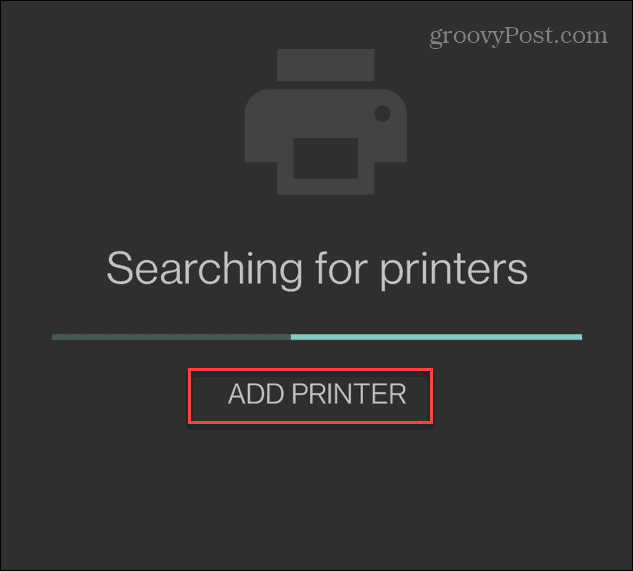
- Ko odkrije vaš tiskalnik, tapnite blagovno znamko vašega tiskalnika; v našem primeru je Canon.
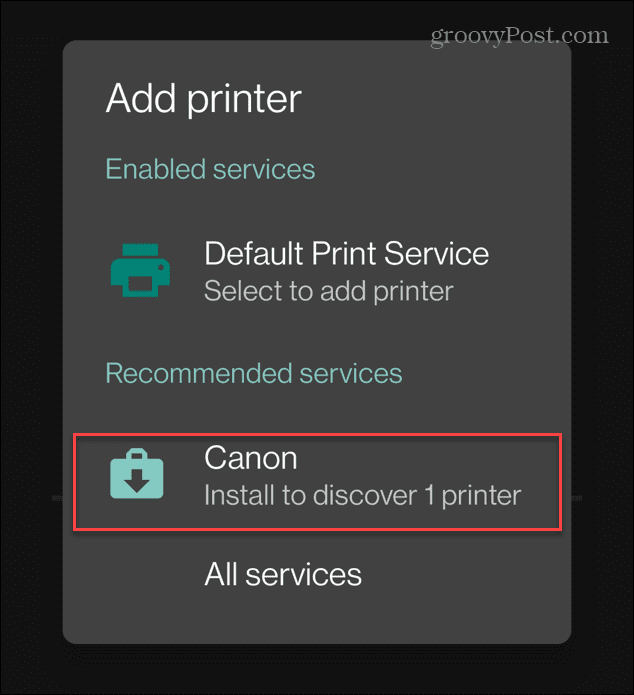
- The Trgovina Google Play se odpre, da lahko namestite ustrezno programsko opremo za svoj tiskalnik – tapnite Namestite.
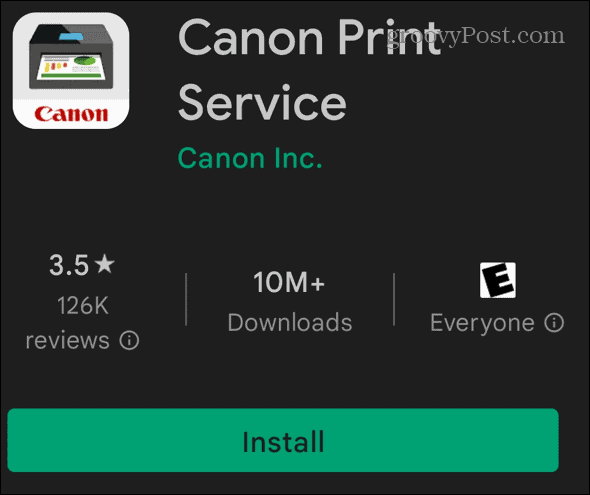
- Vrnili se boste na stran za tiskanje, kjer morate natisniti besedilni posnetek zaslona. Med razpoložljivimi možnostmi izberite svoj tiskalnik.
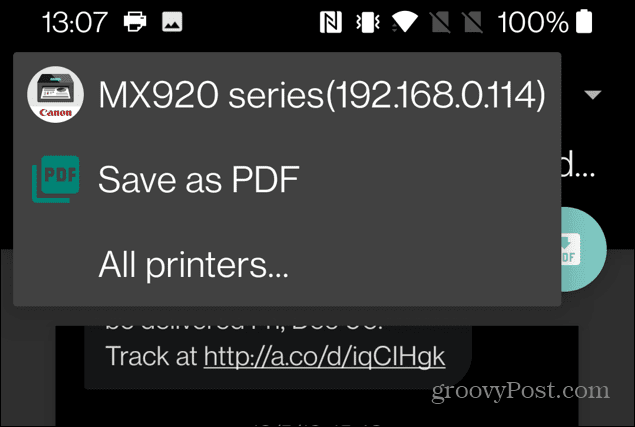
- Ko izberete svoj tiskalnik, tapnite Gumb za tiskanje v zgornjem desnem kotu.
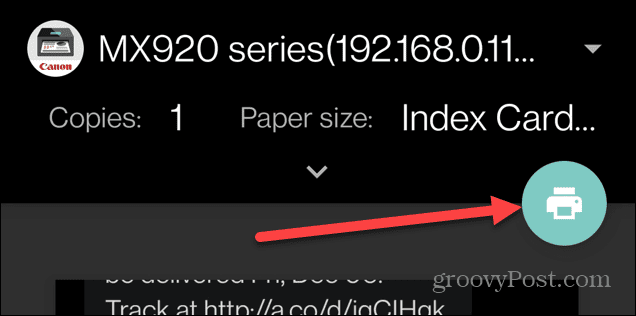
- Če vaš tiskalnik prikaže obvestilo, tapnite v redu gumb.
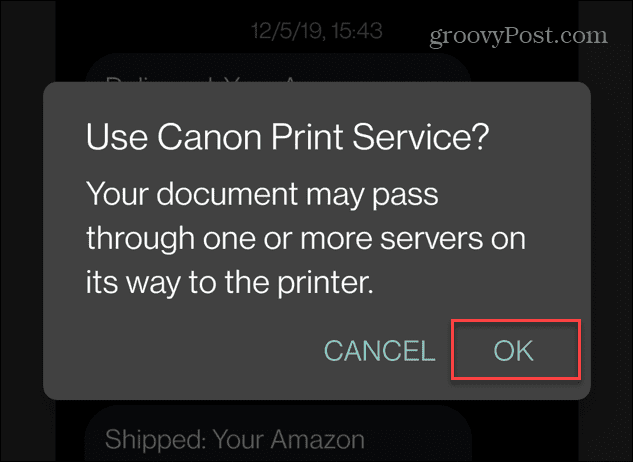
Posnetek zaslona vaših besedilnih sporočil bo natisnjen na vašem tiskalniku, tiskano kopijo pa lahko uporabite za tisto, za kar jih potrebujete.
Natisnite besedila na osnovni tiskalnik
Če nimate tiskalnika Wi-Fi, vendar ga imate priključenega na računalnik, ga lahko uporabite za tiskanje besedilnih sporočil v sistemu Android.
Za tiskanje besedil na žičnem tiskalniku naredite naslednje:
- Naredite posnetek zaslona besedil, ki jih želite natisniti.
- Odprite Galerija, poiščite in tapnite posnetek zaslona, ki ste ga pravkar posneli, ter tapnite Deliti gumb.
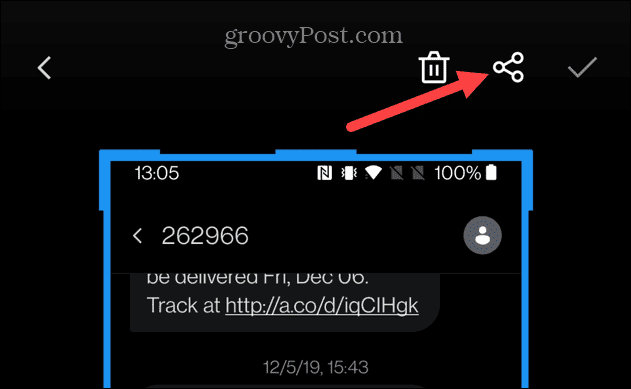
- Ko Deliti se prikaže seznam, izberite Gmail ali drugega e-poštnega odjemalca, ki vam je ljubši.
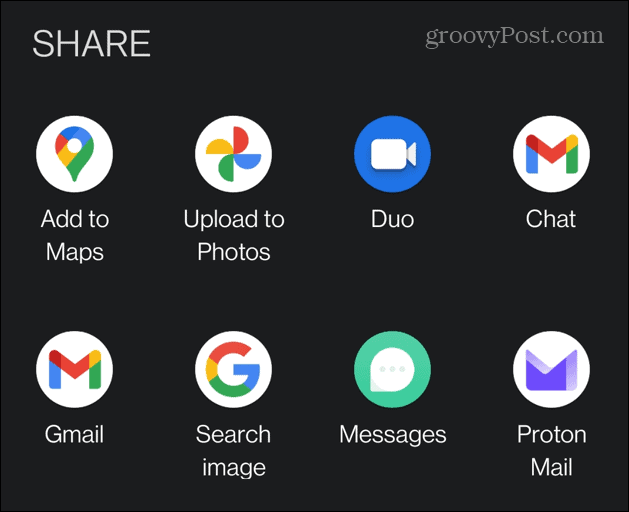
- Po e-pošti pošljite posnetek zaslona besedilnih sporočil. Odprite ga v računalniku s priključenim tiskalnikom in jih natisnite. Na primer, tiskamo besedilna sporočila iz aplikacije Photos v sistemu Windows 10.
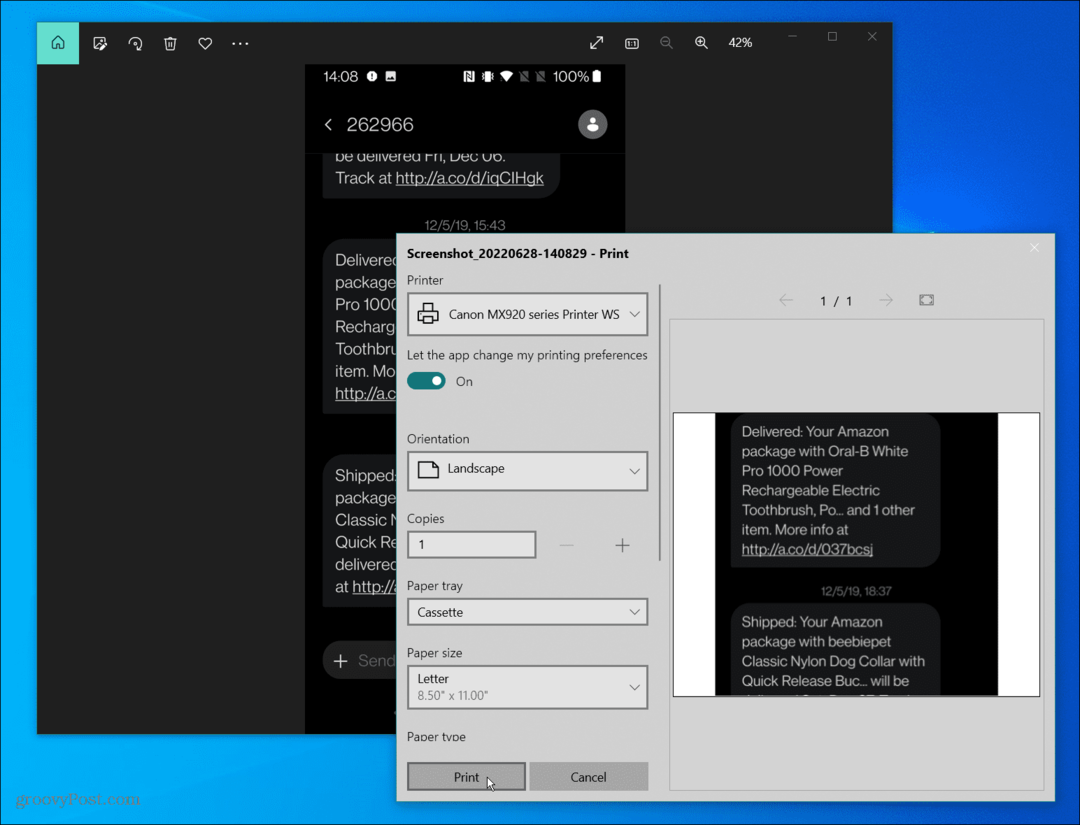
Tiskanje besedilnih sporočil v sistemu Android
Čeprav ni načina za tiskanje besedil neposredno iz aplikacije Messages, boste s temi rešitvami dobili točno to, kar potrebujete. Zahteva nekaj dodatnih korakov, vendar je preprost postopek.
Za več o tradicionalnem tiskanju preberite, kako delite tiskalnik v sistemu Windows 11 ali popraviti a gonilnik tiskalnika ni na voljo v sistemu Windows 11.
Če uporabljate iPhone, preverite, kako tiskanje besedilnih sporočil na vaš iPhone.
Kako najti svoj ključ izdelka Windows 11
Če morate prenesti ključ izdelka Windows 11 ali ga potrebujete samo za čisto namestitev operacijskega sistema,...
Kako počistiti predpomnilnik Google Chrome, piškotke in zgodovino brskanja
Chrome odlično shranjuje vašo zgodovino brskanja, predpomnilnik in piškotke za optimizacijo delovanja vašega brskalnika v spletu. Njeno je, kako ...
Ujemanje cen v trgovini: Kako pridobiti spletne cene med nakupovanjem v trgovini
Nakup v trgovini ne pomeni, da morate plačati višje cene. Zahvaljujoč garanciji ujemanja cen lahko dobite spletne popuste med nakupovanjem v...
Kako podariti naročnino Disney Plus z digitalno darilno kartico
Če ste uživali v Disney Plus in želite to deliti z drugimi, tukaj je opisano, kako kupiti darilno naročnino Disney+ za...